CLIP STUDIO PAINT for Mac破解版十分强大,有许多功能好多小伙伴都不知道!接下来小编给大家带来CLIP STUDIO PAINT for Mac中拟真水彩笔刷的涂色方法,希望对大家以后的应用能有所帮助!同时本站也支持CLIP STUDIO PAINT for Mac破解版下载!
解说使用的工具:[毛笔]工具→[拟真水彩]→[水彩圆笔]
一、想要涂成没有浓淡差异的样子
[拟真水彩]群组的辅助工具被设定成如果笔划重叠的话颜色也会重叠的状态,但在涂底色或人物的皮肤等纤细的部分时,应该也会发生希望颜色可以涂均匀的状况。想涂成没有浓淡差异的样子,可以使用下面几种方法。
1、一笔涂完
途中不提起笔,直接一笔画完,就会像右边圆形一样没有浓淡差异。
分成不同笔画涂抹的话,重叠部分显示的颜色就会变浓,出现像左边圆形的浓淡差异。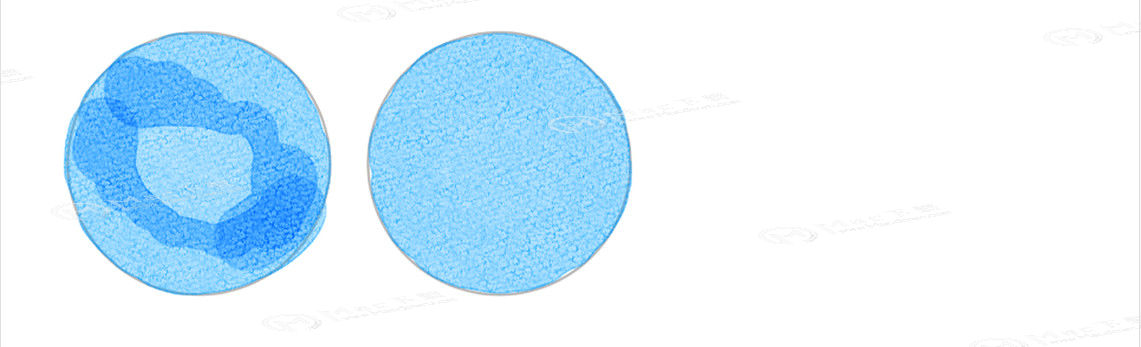
2、将笔刷的[混合模式]变更为[透明度转换]
将[工具属性]面板的[混合模式]变更成[透明度转换],就算重叠复数笔划也不太会出现浓淡差异。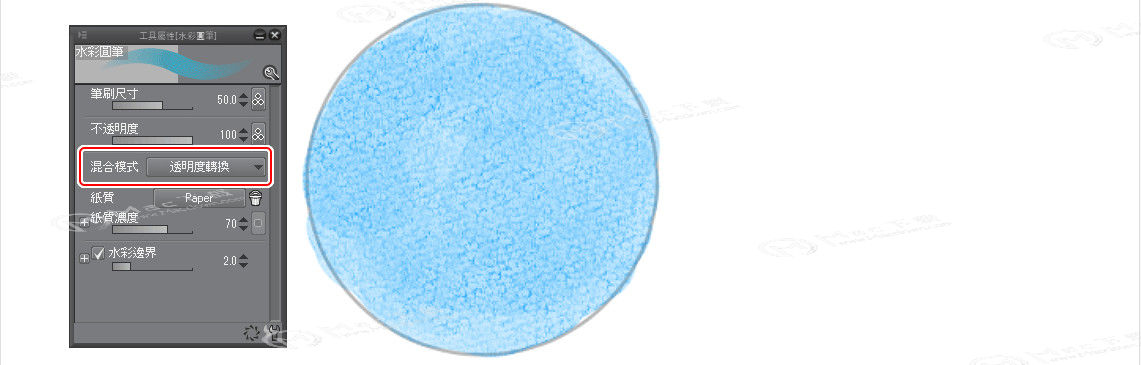
3、用[保留质感溶合]进行溶合
想要把涂上复数颜色部分的重叠处•浓淡差异变不见的话,使用[保留质感溶合]进行溶合般地涂上,就能减少浓淡差异。
二、想要重叠涂上白色
[拟真水彩]群组的辅助工具没办法重叠涂上白色和像是混进了白色颜料般的颜色。
将[工具属性]面板的[混合模式]变更成[普通],就会变得能涂上白色。
三、想要涂上深色
[拟真水彩]群组的辅助工具被设定成重叠涂上浅色就能呈现出深色的状态。
将[工具属性]面板的[纸质浓度]数值调降,就可以涂出偏深的颜色。
另外,[不透明度设定影响源]的[速度]被勾选起来时,取消勾选就不会受到速度影响,可以涂出偏深的颜色。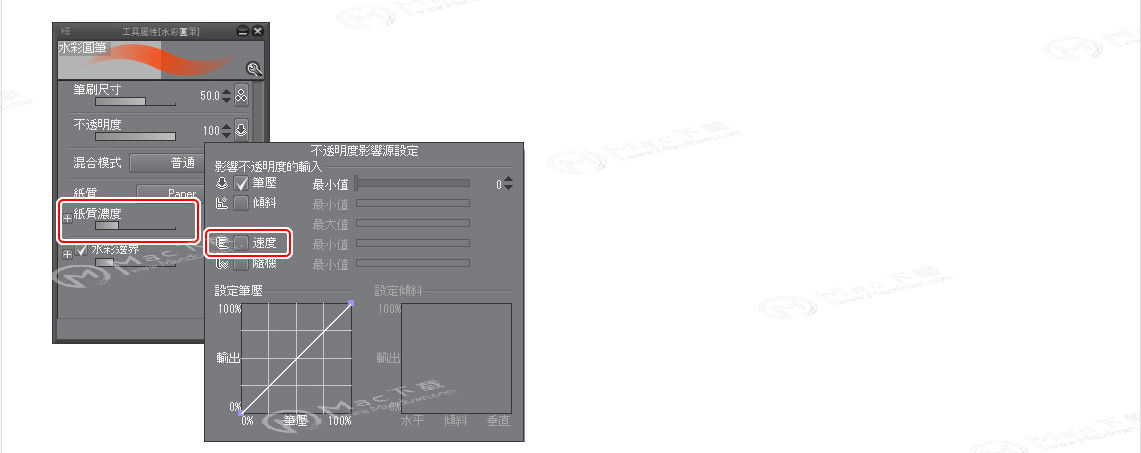

四、想要柔和地加上颜色变化
想要像手绘一样,呈现用富含水分的颜色涂上,再以其他颜色制作渐层的样子时,推荐使用区分图层并[用下一图层剪裁]这个方法。
先在想要描绘的范围涂上底色,再从上方叠上图层。在重叠的图层上设定[用下一图层剪裁],使用[晕染水彩]等来涂上别的颜色。
想要像手绘画具一样在1个图层上接着画下去的话,可以在叠上颜色后选择[图层]选单→[与下一图层组合](捷径键[Ctrl]+[E])来将它组合为1个图层。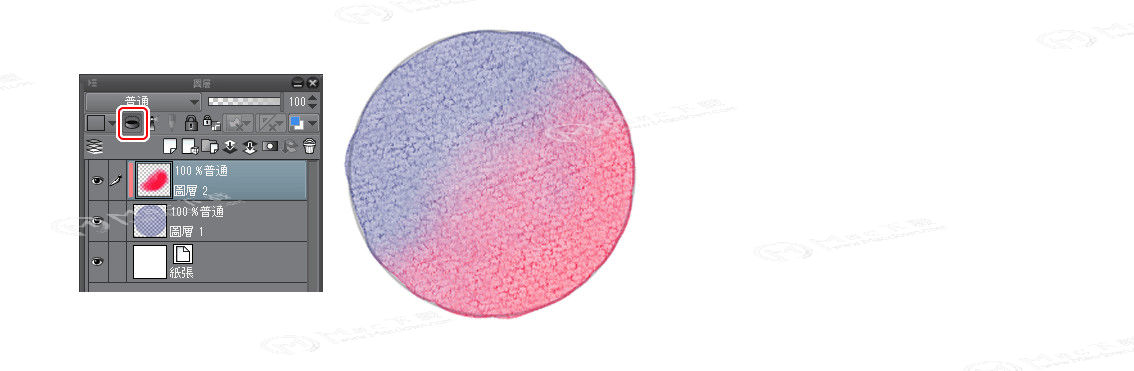
五、想要更清晰地表现笔画的边缘
[拟真水彩]群组的辅助工具设定有[水彩边界],能呈现像是一片颜料干燥时的边缘。画布尺寸和笔刷尺寸部分,请配合自己的作业方法进行调整。
1、把边缘变粗
提高[工具属性]面板[水彩边界]的数值,边缘就会变粗。
2、把边缘的颜色变深
提高[工具属性]面板的[透明度影响],边缘就会变深。
【POINT】
在[保留质感溶合]上也设定了[水彩边界]。把数值提高来溶合颜色,就能制作出手绘绘制般的晕染。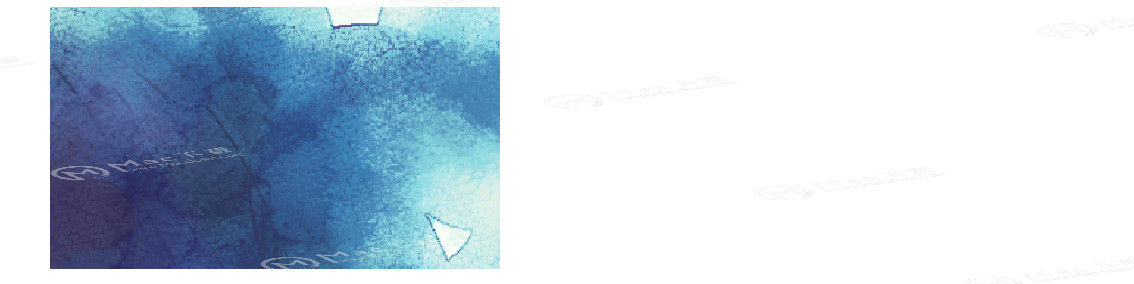
以上就是小编为大家带来的CLIP STUDIO PAINT for Mac中拟真水彩笔刷的涂色方法!更多精彩分享,请关注小编!